琢磨了一下,还是应该写一份报错集且持续更新,目的是为了记录一些各种各样的报错,因为感觉自己做事的时候老是会遇到从出乎意料的报错,报错记录从今日起。。
小皮MySQL与本地MySQL冲突
解决phpstudy无法启动MySQL服务(需提前备份好数据库数据)_phpstudy数据库启动不了-CSDN博客
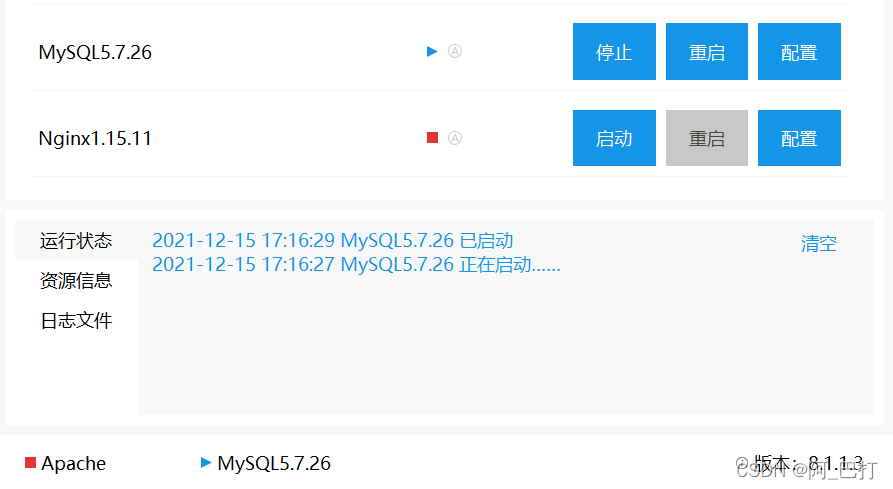
起初是为了搭建一个利用小皮做一些漏洞测试。谁知由于之前的程序设计课,本地电脑安装了mysql,而phpstudy里的MySQL服务与本地的MySQL占用的都是3306端口,产生冲突,简言之,本地C盘和小皮插件文件夹下都存在一个MySQL服务解决措施:
1、更改mysql服务的端口
2、卸载本地mysql服务,不建议,比较复杂
3、将本地mysql服务的文件全部复制粘贴到小皮的mysql服务文件夹下,替换覆盖原来的mysql
4、(推荐)找到本地mysql服务文件夹,管理员身份进入命令行 使用sc delete mysql来删除服务,删除前记得先关闭本地mysql服务。然后小皮的服务即可启动。
若想重新启动本地的MySQL服务,则同样以管理员身份进入mysql-8.0.26-winx64文件夹后执行命令mysqld --install。然后win+R 执行 services.msc 进入服务,启动MySQL服务,若此时小皮的mysql服务在运行会出现报错。只有关闭小皮中的mysql服务后,才能重新启动本地mysql服务,这样做可以不需数据备份(链接中的方法是进行了数据备份的方法,个人感觉比较麻烦)
总结:本地mysql和小皮mysql服务由于端口占用,故造成服务启动失败网站证书过期
昨晚打算写一下,发现网站上不去了,也能ping通过,追踪流量包也能收到转发,但出现下面的页面
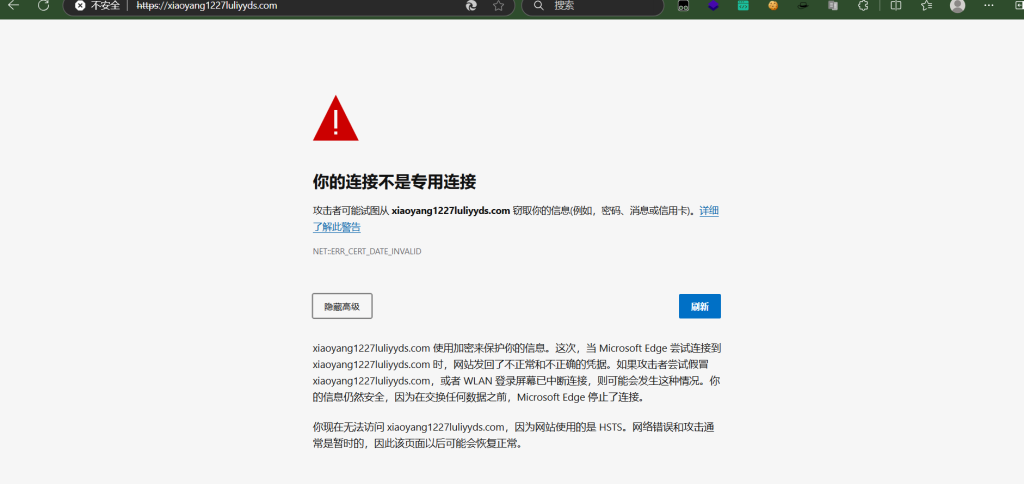
1、原因:看了一下,自己在搭建网站的时候申请的证书采用的文件验证的方式,虽然搭建了自动化任务---自动续签,并且问了客服,现在的计划任务已经没有这个脚本了,而且挂了CDN,会验证不了原始文件,因此SSL证书续签失败。
2、解决办法:将文件验证改成DNS验证即可,在验证的时候,注意将DNS接口改一下,我这里是阿里云解析,因此改成阿里云的DNS接口就可以了笔记:
HTTP挑战(文件验证):
优点:
1、直接性:HTTP挑战直接在您的服务器上进行,这意味着不需要修改DNS记录。
2、自动化:可以通过自动化脚本轻松完成,减少手动操作错误。
缺点:
1、端口要求:需要服务器上的80或443端口对外开放,这可能会增加安全风险。
2、CDN干扰:如果使用了CDN,且没有正确配置,HTTP挑战可能会失败,因为CDN可能阻止了对源服务器的直接访问。
DNS挑战(DNS验证):
优点:
1、不依赖服务器端口:不需要服务器端口对外开放,减少了潜在的攻击面。
2、CDN兼容性:即使网站使用了CDN,也不会影响DNS验证过程。
服务器可用性:即使服务器暂时不可用,也不会影响证书的续签。
缺点:
1、DNS记录修改:需要手动或通过自动化工具修改DNS记录,可能会引入配置错误。
2、DNS缓存:DNS记录更改可能需要时间来在全球DNS系统中传播,这可能导致续签过程中的延迟。
HTTP挑战可能更容易受到服务器端口相关的攻击,尤其是在端口没有正确保护的情况下。
DNS挑战的安全性通常更高,因为它不涉及服务器的直接访问,且不会因为服务器的端口问题而受到影响。
然而,安全性也取决于您的DNS管理实践。如果您的DNS管理不当,例如使用弱密码或不当的权限配置,那么DNS验证也可能面临风险。
皮卡丘靶场数据连接失败
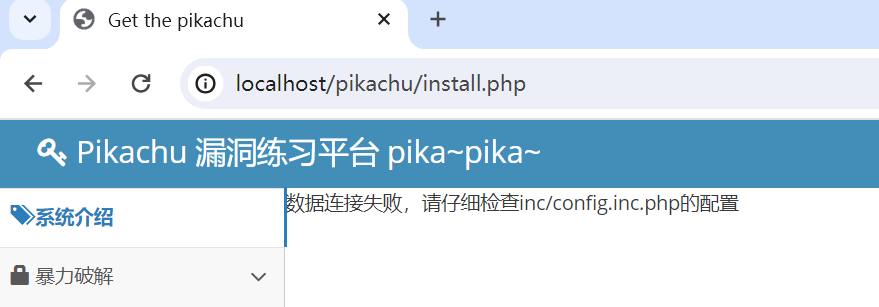
原因排查:
1、数据库配置文件,端口、用户、密码等信息是否和mysql的配置文件是否保持一致
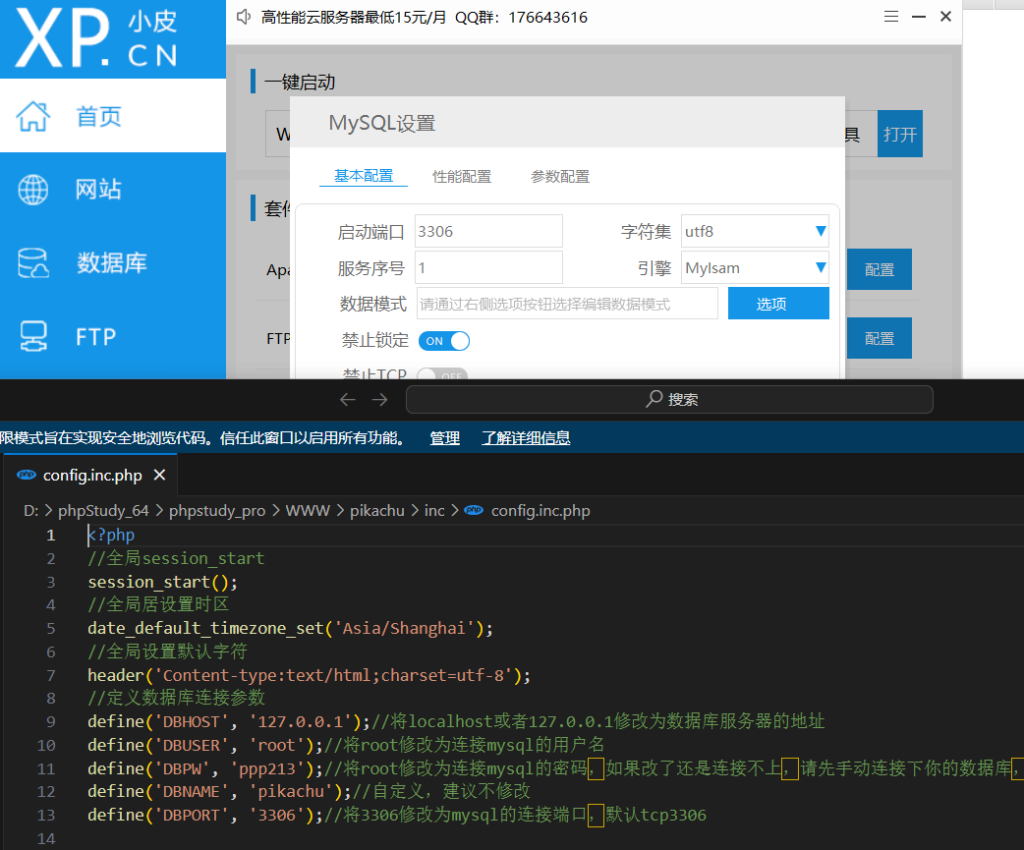
2、小皮插件中的mysql数据库中并没有创建pikachu
在当前目录新建一个pikachu数据库
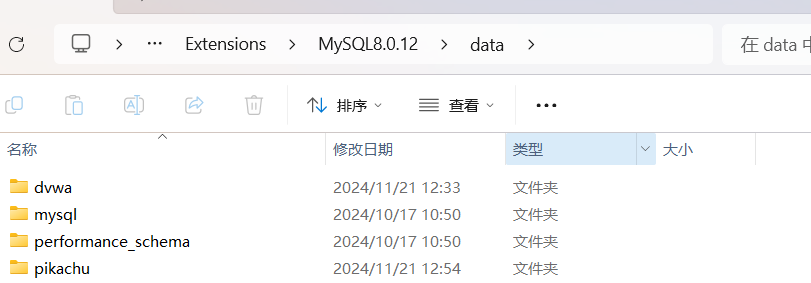
或者在小皮中登陆数据库管理工具,phpadmin中新建一个数据库,即可连接成功,创建好后的数据库是空表,然后进入install.php,点击初始化按钮,即可安装数据库内容,然后就可以开始使用了
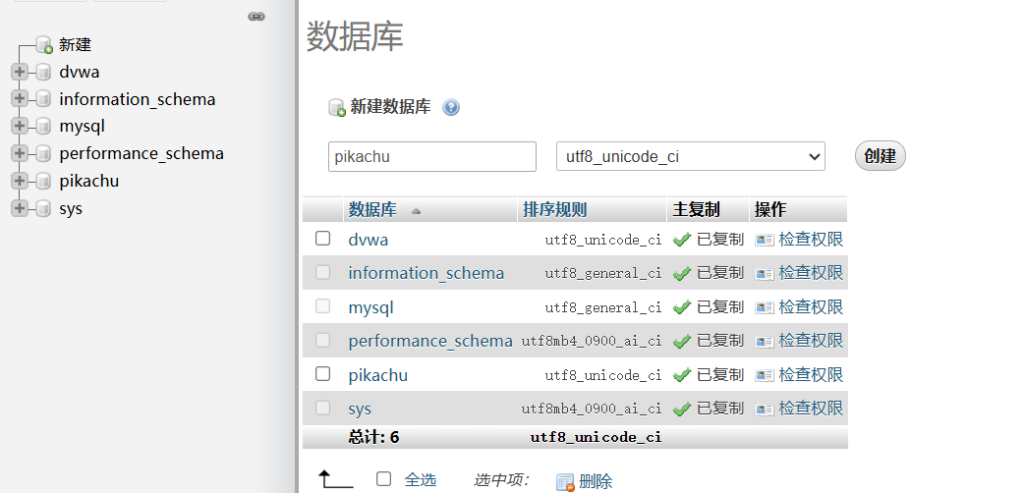
3、使用docker搭建(我的推荐)
4、重新在小皮面板创建一个新的数据库,并且注意修改配置文件,要与其对应。然后重启数据库服务
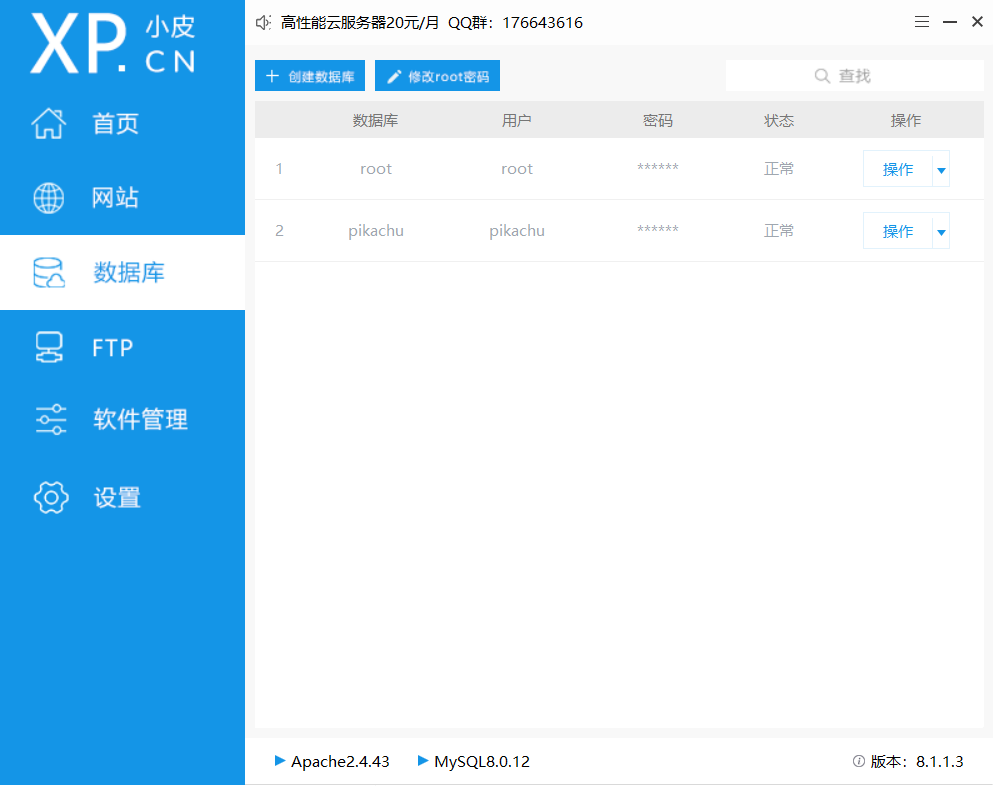
VMware 删除旧版本注意事项
正确删除原版本
1、在本地服务上停止与VM有关的所有服务
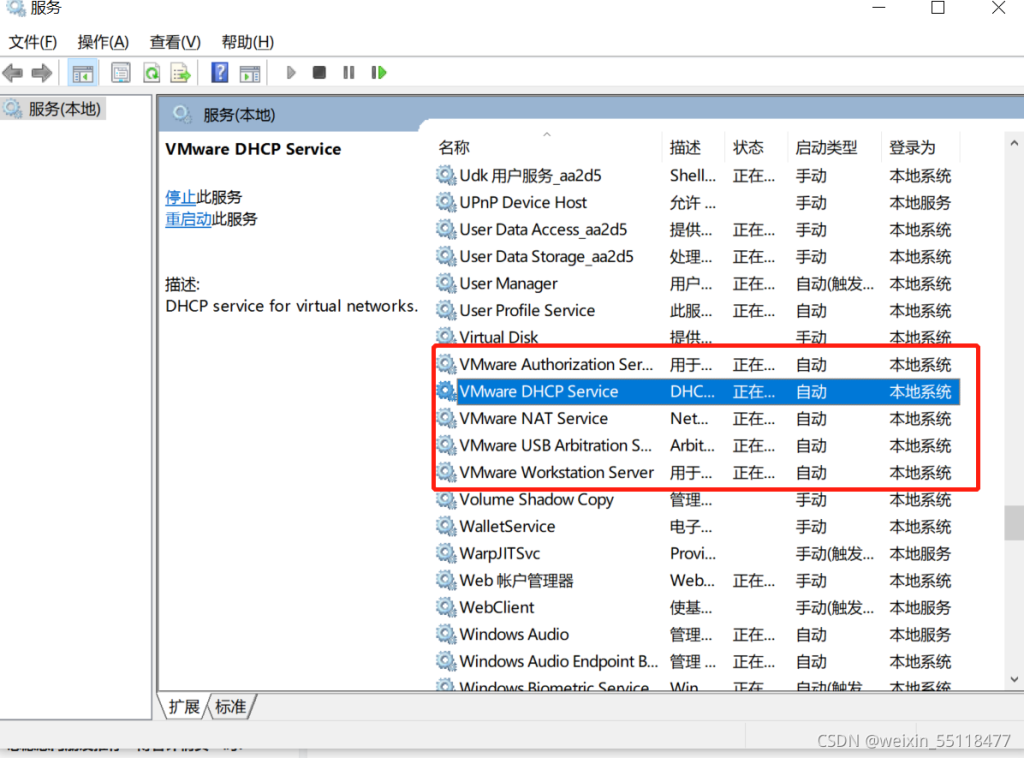
2、打开任务管理器,并找到以VM打头命名的进程,然后右键结束这些进程任务;
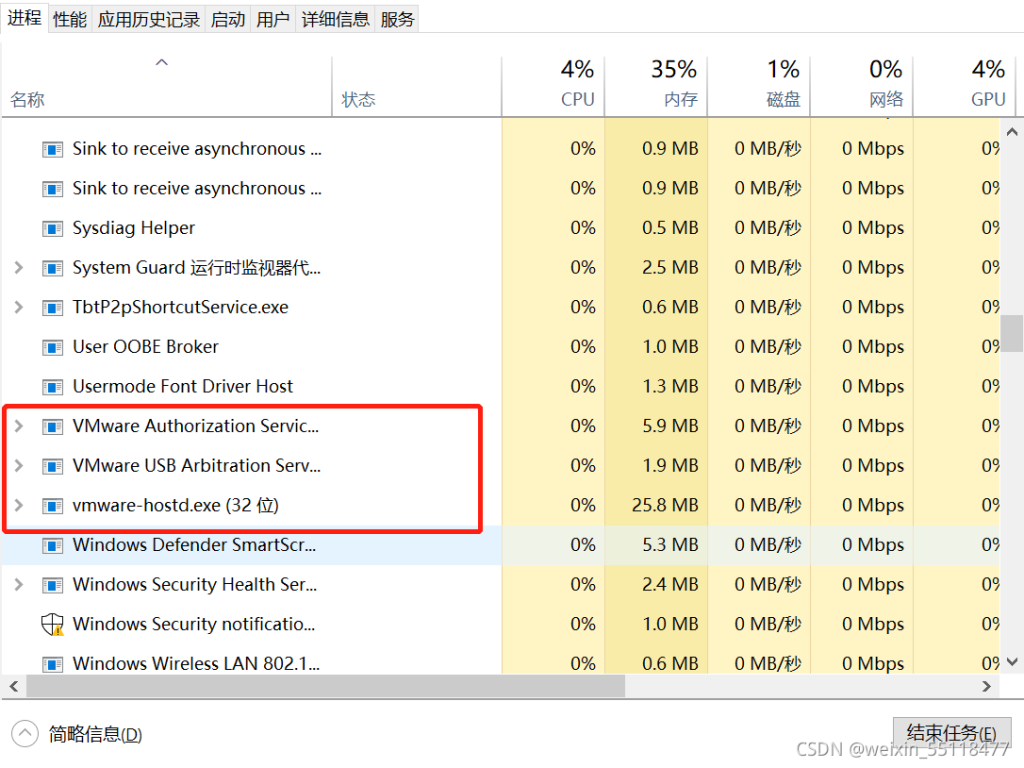
3、在windows中打开【控制面板】,然后点击【卸载程序】; 找到【VMware Workstation】,然后右键点击【更改】;
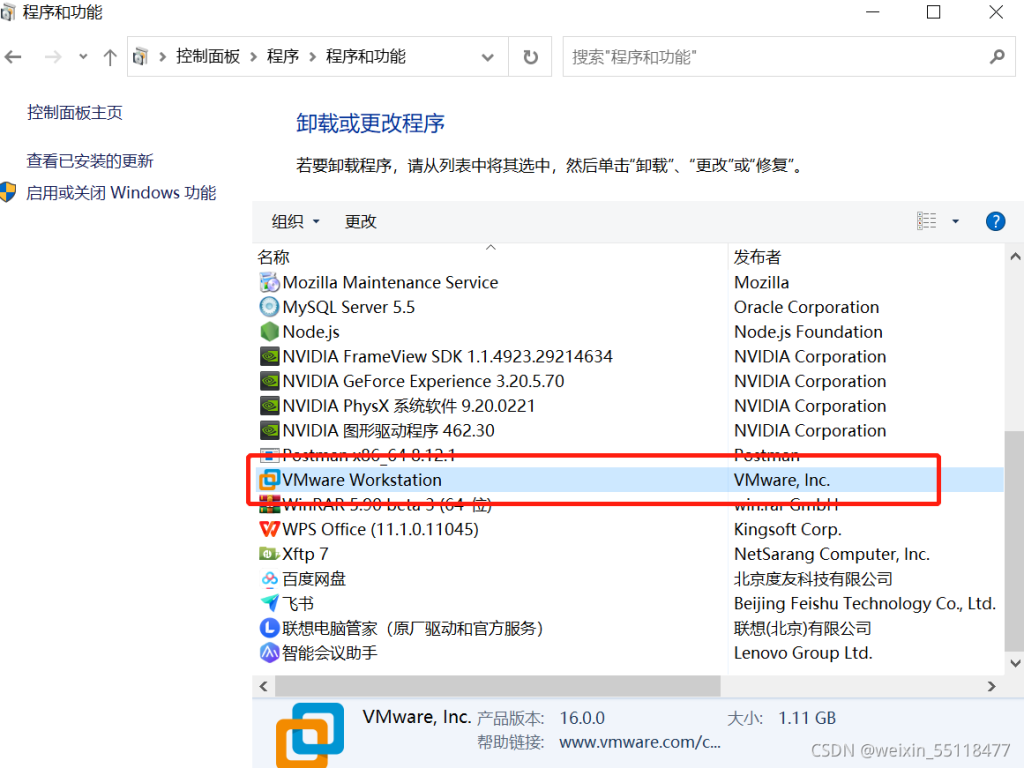
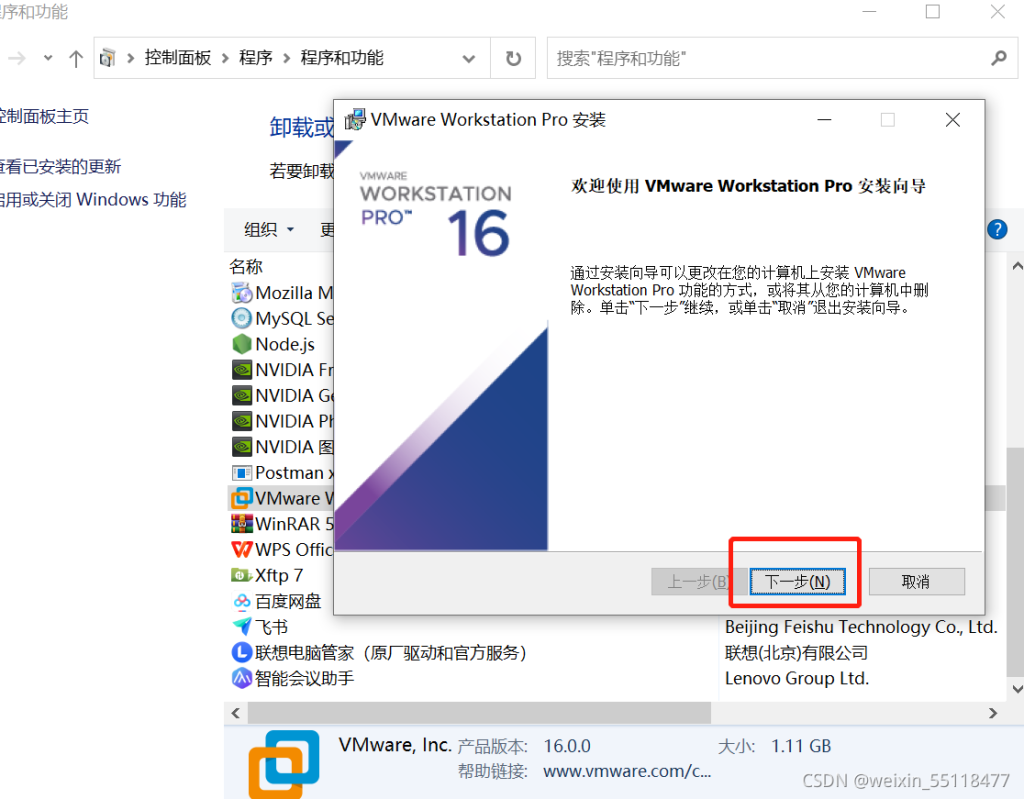
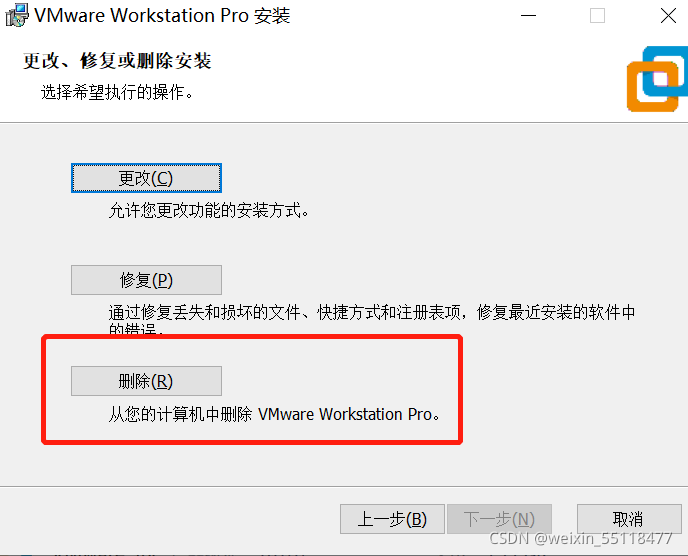
等待完成即可。
4、在windows10系统打开【注册表编辑器】 ,在【注册表编辑器】中找到【HKEY_CURRENT_USER】目录;找到【software】;找到【VMware,Inc】,然后选中右键删除
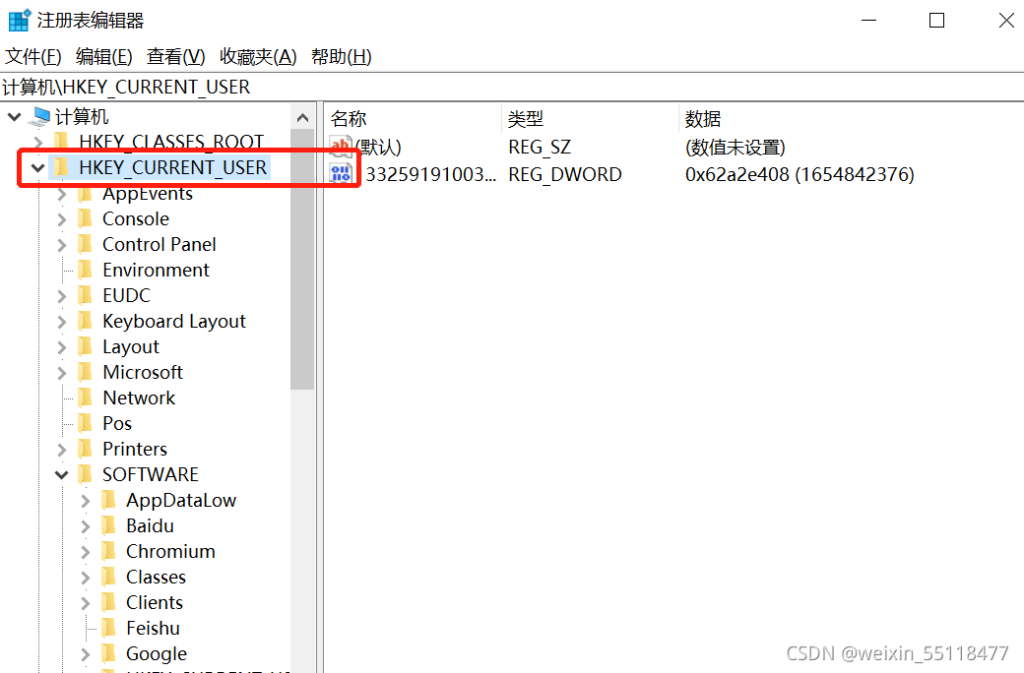
5、同样在注册表下的其他目录下也查看是否还有与VM相关的注册信息一并删除,如:\HKEY_LOCAL_MACHINE\SYSTEM\CurrentControlSet\Services\
6、打开【我的电脑】,在C盘的Program Files(x86)文件下找到VMwar文件,然后删除;
VM安装报错:用户命令行发出了EULAS_AGREE = 1
1、注册表有残留
2、下载旧版本的vmware通过 window powershell通过旧版本 /c 删除 。使用全路径\老版本安装包的名称 /c来删除老版本留下的残留文件,例如我的:D:\ProgramFiles\VM\MyVMs\VMware-workstation-full-15.0.4-12990004.exe /c。执行命令后弹出:是否确认从计算机中强制删除VMware Workstation的弹窗,点击确认即可删除掉残留文件。

3、使用vmwareclean清除残留
4、使用清理工具Windows Install Clean Up删除VMware服务(推荐)
链接:https://wwqn.lanzoul.com/ixlli1cbpj3c 密码:9oic
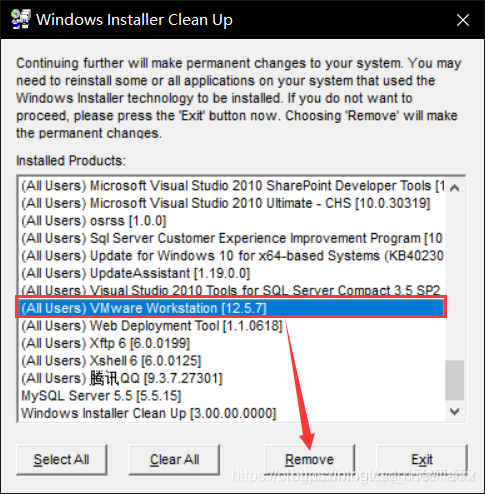
宝塔面板下wordpress网站迁移指南
网站服务器贵,穷逼必会的网站迁移教程,前提是服务器使用的宝塔运维界面
1、备份网站文件
登陆宝塔外面板,获取网站备份文件,并将其下载到本地,如果你的网站文件较大,比如像WP主题站的文件已经达到了1个G,备份和下载需要的时间可能会比较久,这也是为什么建议大家拥有备份数据库的好习惯

2、备份网站数据库
打开宝塔后台 – 数据库备份,然后下载

3、创建新的站点
xshell远程连接新的服务器,在新的服务器上安装宝塔面板,然后启动宝塔面板服务,之后将得到的登陆密码这些信息保存好。然后登陆宝塔外面板,也是默认配置LNMP架构,注意:保持mysql数据库、php、nginx的版本尽量和原版保持一致。然后完成正常的网站信息填写。例如:
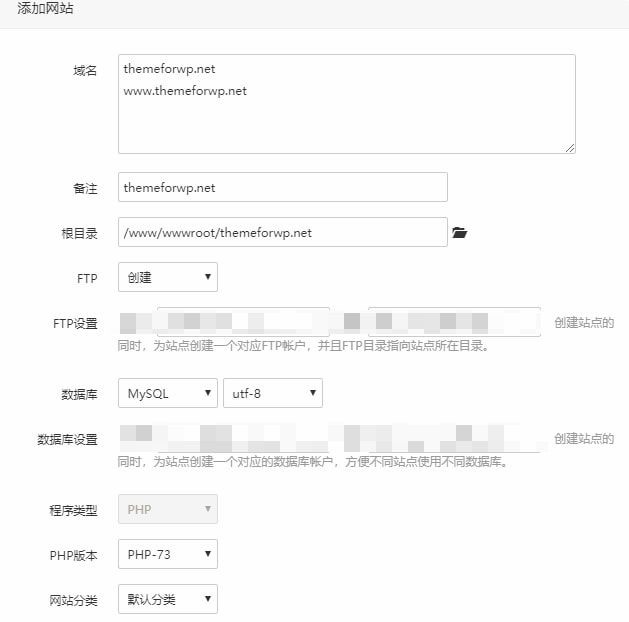
4、导入数据库、网站源文件
将之前下载的备份数据库文件进行导入。

然后将之前的网站源文件上传,进入到网站的根目录,一般都是 www/wwwroot 下的域名文件夹,删除自带的index和404.html,然后点击上传
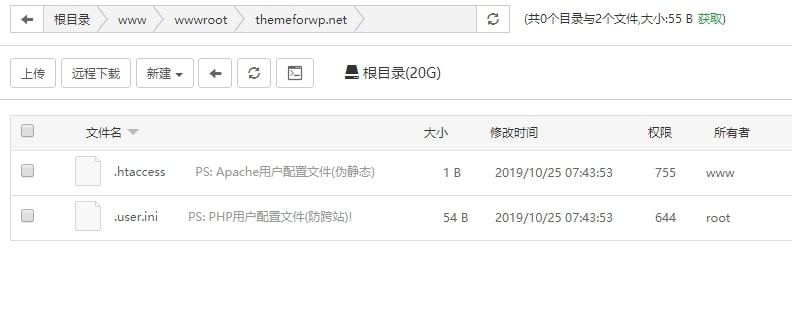
上传完成后,将压缩包解压后,删除压缩包,得到文件结构如下图
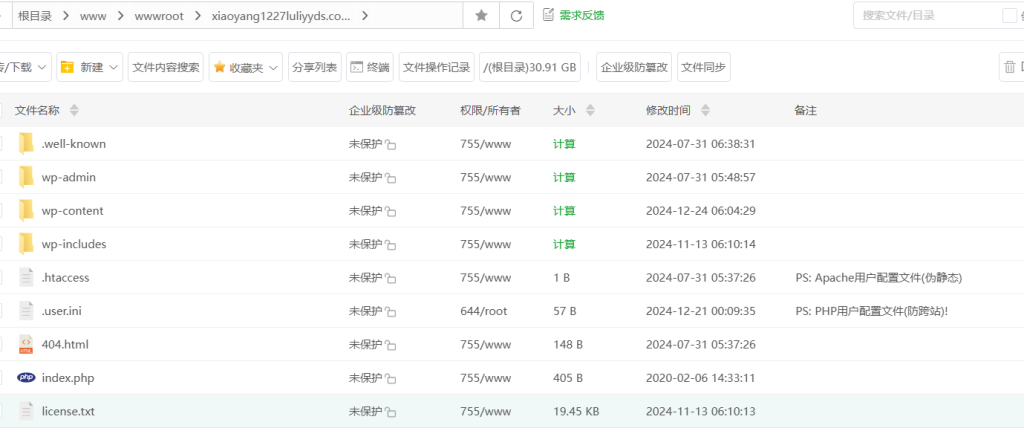
5、修改网站数据库连接配置文件
然后我们修改根目录下一个名为 wp-config.php 的文件,将其中的数据库信息修改为新站点的信息,这里一定不要忘记修改,不然会出现数据库连接错误
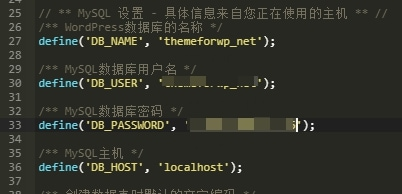
6、重新解析域名
解析域名非常简单,将原来的IP地址替换为新服务器的IP即可
国内的阿里云、腾讯云一般都可以在几分钟内生效,国外的Namesilo可能需要一天左右的时间才能生效
7、配置https和伪静态
网站虽然迁移完成了,但是很多站点可能还是会有一些错误,最常见的就是https和伪静态的问题
如果你之前的网站开启了https的话,那么新站点也需要开启https,不然就会出现网站无法访问的情况,选择 Let’s Encrypt,再申请一次即可
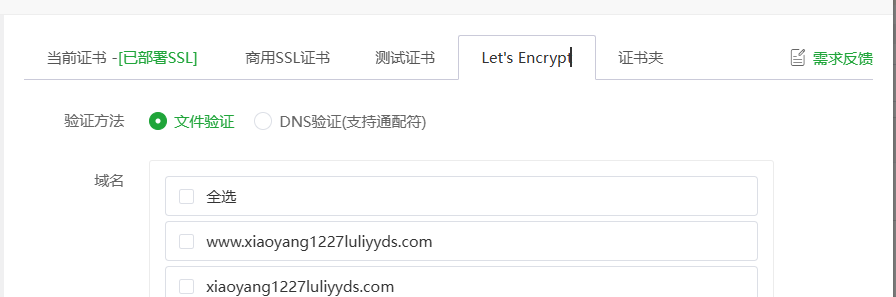
开启伪静态:如果你的新站点文章页无法访问,那么很可能是伪静态的原因,在伪静态规则处选择WordPress,保存即可
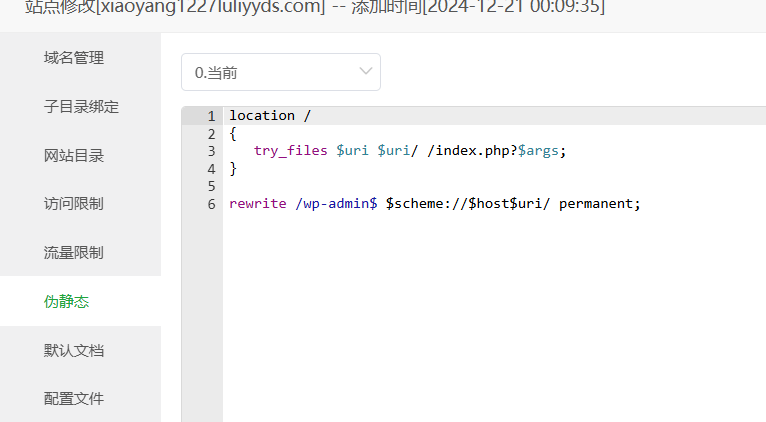
DnslogSqlinj注入工具在kali中关于Python的问题
起因是昨日在使用DNSlogSqlinj这款工具注入时,因为不想搞在本地上,于是重新下载到了kali系统中,但是在使用python2 运行时,出现了报错:提示确实termcolor模块。
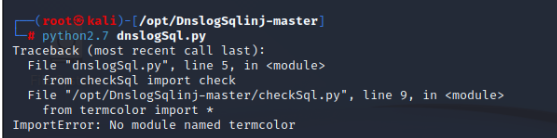
因为工具是基于python2的语法编写,所以要使用pip2 安装对应模块,但是在使用pip2的时候,发现不知为何我的pip2就是pip而且位于的系统路径是在python3的目录下,而且我也发现对应的pip2中的文件夹下的site-packages和dist-packages都是空的。于是决定修正python2和python以及它们对应的pip版本。
python3--pip3
python2--pip/pip2网上查找各种资料都是没有这方面的问题,于是我想能不能重新安装好pip2的时候放置到kali的系统路径下
而kali中,如果是系统自带的python,会使用dist-packages目录;如果你手动安装python,它会直接使用目录site-packages。这允许你让两个安装隔离开来。
一、重装python3
sudo apt-get install python3-pip
pip\pip3 #python3的pip使用
注意,已经安装pip2的要输入pip3 -V 查看版本验证,似乎有人安装后仍是pip2,pip3没有被真正安装。
正常情况应该类似于:
┌──(kali㉿kali)-[~]
└─$ pip3 -V
pip 21.2.4 from /home/kali/.local/lib/python3.9/site-packages/pip (python 3.9)
或者
┌──(root💀kali)-[/home/kali]
└─# pip3 -V
pip 20.3.4 from /usr/lib/python3/dist-packages/pip (python 3.9)二、重装python2
wget https://bootstrap.pypa.io/pip/2.7/get-pip.py
python2 get-pip.py
# 设置pip2到环境变量中
# 打开~/.bashrc文件
vi ~/.bashrc
# 增加下面两行到文件末尾
export PATH="/home/username/.local/bin/pip2:$PATH"
export PATH="/home/username/.local/bin/pip2.7:$PATH"
# python2的pip使用
pip2\pip2.7若此法不行可参考文章:安装kali linux后的准备操作 | Hexo
Burp site抓取本地数据包
先查看自己的ip地址,然后将浏览器URL地址换成自己的即可抓包
Beef-Xss kali启动失败
直接卸载beef、ruby,重新安装
#apt remove ruby
#apt remove beef-xss
#apt-get install ruby
#apt-get install ruby-dev libpcap-dev
#gem install eventmachine
#apt-get install beef-xss
使用版本为kali-2020 ,64位版本的使用上述方法可以修复报错 32位的仍然报错Kali桥接模式ifconfig不显示ipv4地址
法一:解决kali桥接模式无法上网_kali桥接模式无法获取ip-CSDN博客
法二:Kali虚拟机桥接模式设置和虚拟网卡问题_kali桥接模式无法获取ip-CSDN博客
法三:kali切换桥接模式没有ip_kali桥接模式无法获取ip-CSDN博客
法四:Kali虚拟机桥接模式设置和虚拟网卡问题_kali桥接模式无法获取ip-CSDN博客
总结:
情况:eth0不能成功获取正确的ip
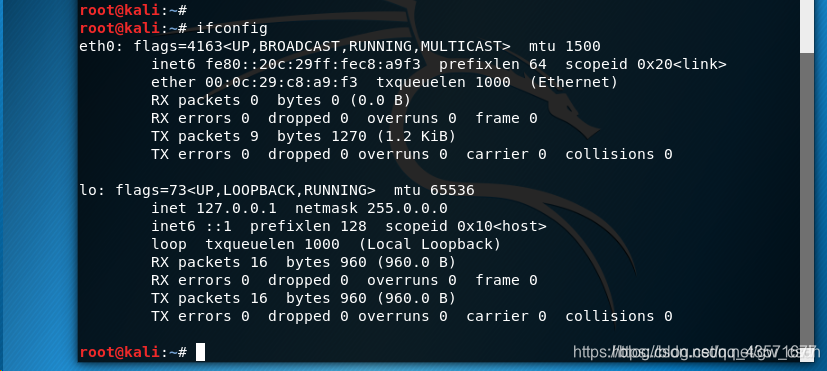
1、检查VMware桥接的网卡选择是否正确
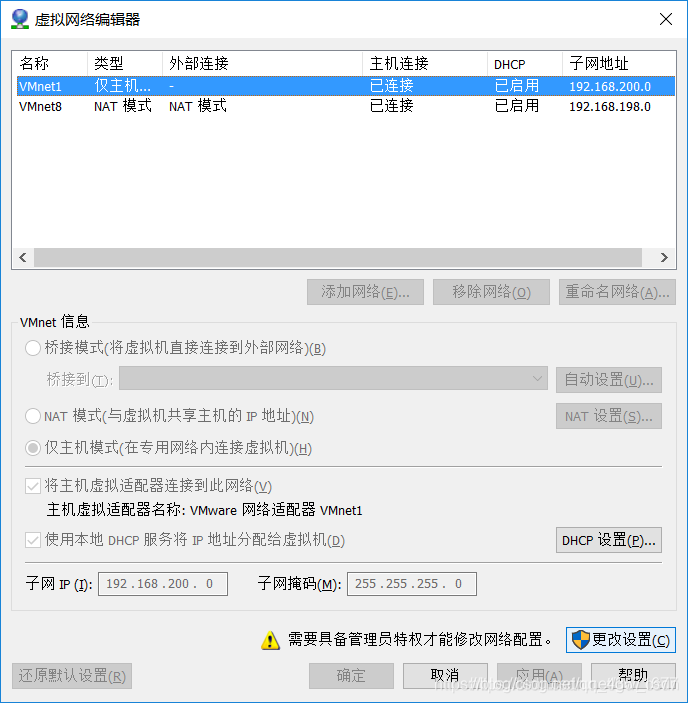
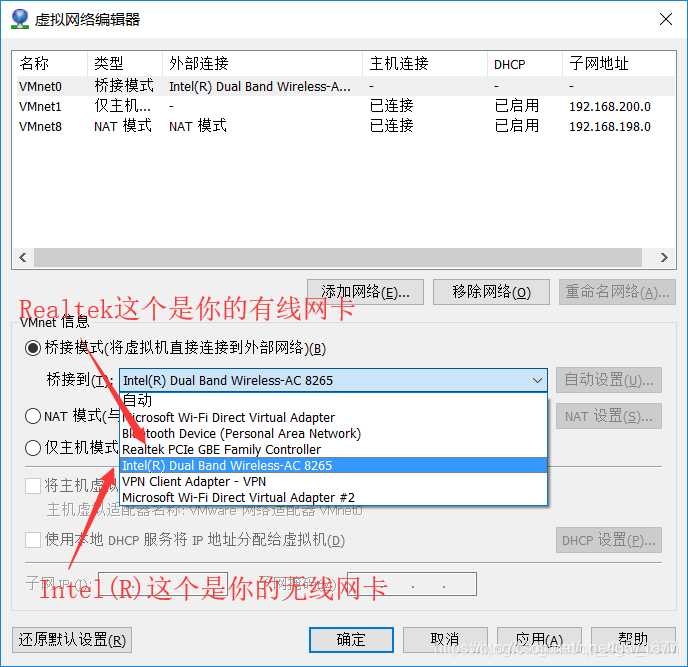
2、检查默认网络信息配置文件/etc/network/interfaces配置文件
将里面的修改为主机同网段的ip地址
主机ip:
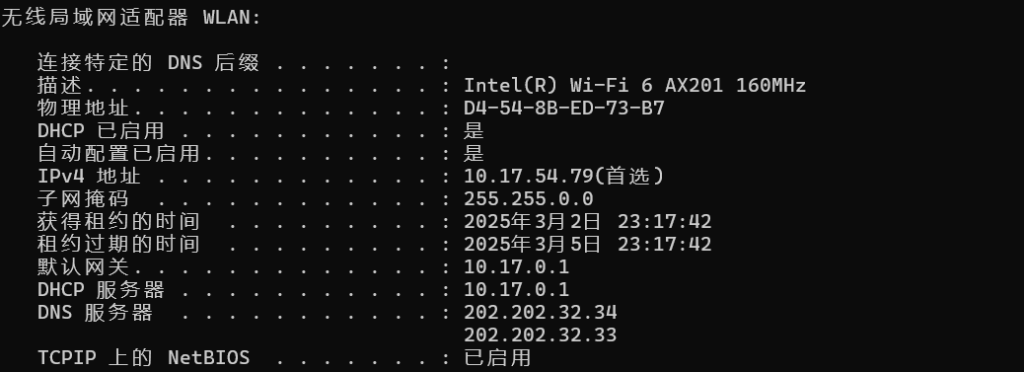
虚拟机配置:
auto eth0
iface eth0 inet static
address 10.17.54.80
netmask 255.255.0.0
gateway 10.17.0.1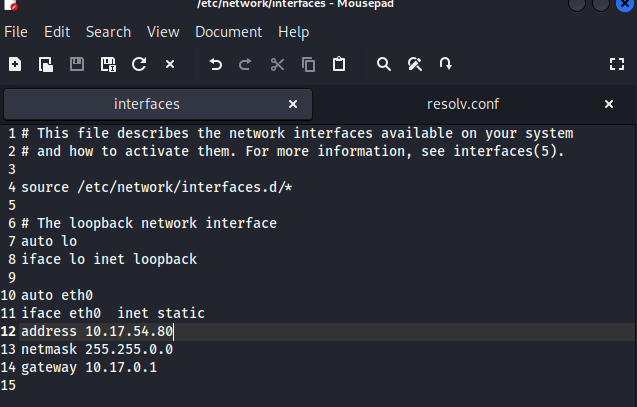
(注意:这里可能是校园网的原因,我改成了主机同网段的其他IP仍然不能解决,且虚拟机也不能正常上网,猜测校园网绑定了主机的物理MAC地址,虚拟机的新MAC被视为未授权设备,也可能是其他原因)
即校园网不允许虚拟机桥接访问
这里可以将虚拟机ip改成和主机一样的ip,这样虚拟机就能正常了,即改成address 10.17.54.79,但这样主机ip就不能正常了
3、将DNS服务器配置
在虚拟机中的/etc/resolv.conf中添加主机上获取的dns服务器地址
nameserver 202.202.32.34
nameserver 202.202.32.33这里要注意的是/etc/resolv.conf是DNS客户机配置文件,用于设置DNS服务器的IP地址及DNS域名,还包含了主机的域名搜索顺序。
关键字:
nameserver //定义DNS服务器的IP地址
domain //定义本地域名
search //定义域名的搜索列表
sortlist //对返回的域名进行排序
示例:
domain 51osos.com
search www.51osos.com 51osos.com
nameserver 202.102.192.68
nameserver 202.102.192.69这里改好之后,当之后在虚拟机中上网出现问题的时候以及换源更新失败的时候,记得还原回去
nameserver 8.8.8.8 //google服务器
nameserver 8.8.4.4 //google备用服务器设置phpstudy中的所有文件访问
打开小皮->进入网站选项卡—>管理—>修改—>高级配置—>打开目录索引:就可以了
注意在phpstudy下的最好都使用英文,不然可能出现访问失败的情况。
如果还需要允许查看根目录下的所有文件就看下面:
进入设置选项卡—>配置文件—>httpd.conf—>打开apache
在记事本中把红框的部分删除。这部分表示还访问index.html。
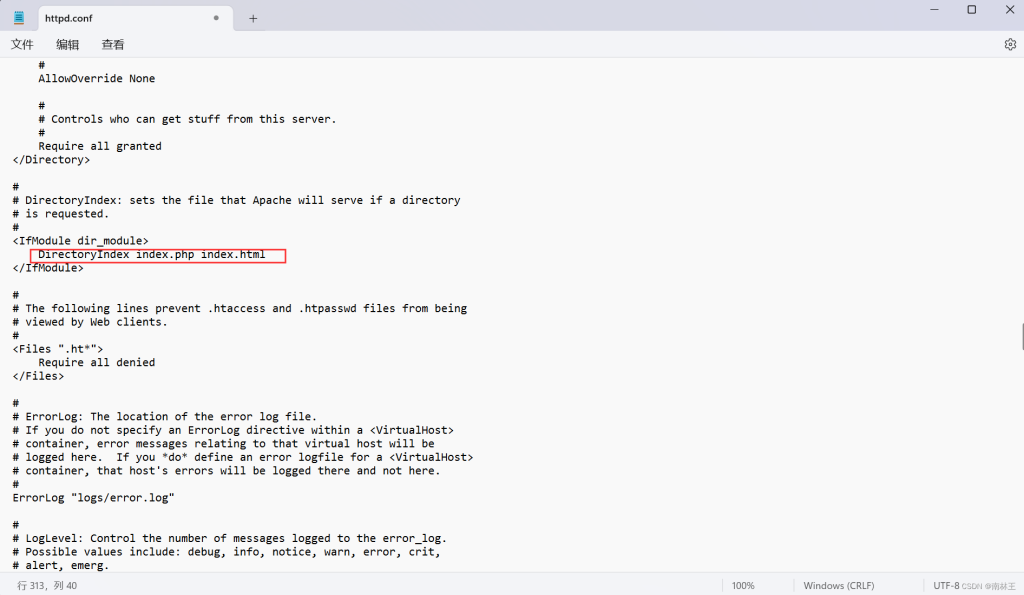
并在设置里面的配置文件中打开localhost_80文件,在记事本中把该部分删除,这部分表示访问index.html,然后就能访问phpstudy下的所有文件了。
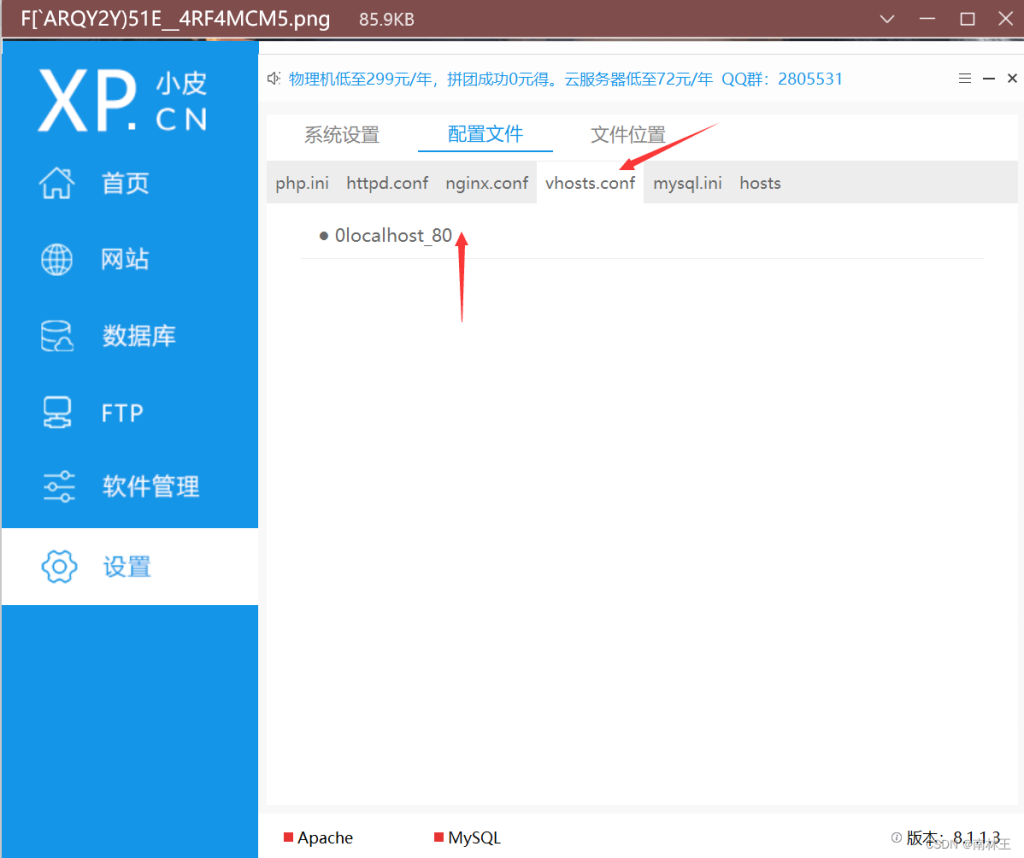
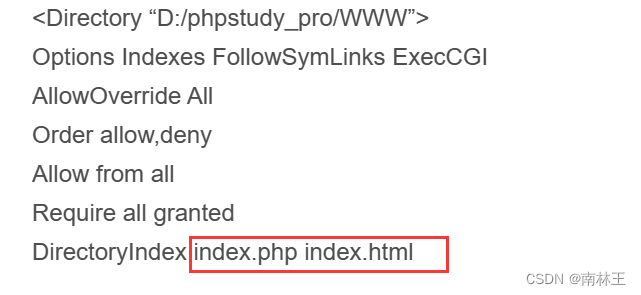
kali虚拟机端口转发失败
1、检查虚拟机网络适配器模式是否为nat
2、检查 VMware 的 NAT 网络配置(VMnet8)查看子网和网关信息
子网 IP:应该是 192.168.x.x 或 61.139.2.x。
网关 IP:通常是子网内的第一个 IP(例如 192.168.x.1 或 61.139.2.1)。
3、确保 Kali 获取正确的 IP 地址
如果 Kali 的 IP 地址是 10.17.54.80,这意味着它没有获取 VMware NAT 网络的 IP 地址。可能需要重新启动网络服务或手动配置 IP 地址。
重启网络:sudo systemctl restart networking
手动配置IP:编辑网络配置文件: sudo nano /etc/network/interfaces
添加以下内容(假设 VMware NAT 网络的子网为 192.168.x.x):
auto eth0
iface eth0 inet static
address 192.168.x.100
netmask 255.255.255.0
gateway 192.168.x.1
重新配置 VMware 端口转发’
在 VMware 中,打开 虚拟网络编辑器。
选择 NAT 模式,点击 NAT 设置。
在 端口转发 中,添加以下规则:
主机端口:8080
虚拟机 IP 地址:Kali 的新 IP 地址(例如 192.168.x.100)。
虚拟机端口:80
4、Kali 的防火墙(iptables)问题
在 Kali 中运行以下命令,允许外部访问 HTTP 端口:
sudo iptables -A INPUT -p tcp --dport 80 -j ACCEPT
验证 iptables 规则:
运行以下命令,查看当前的 iptables 规则:
sudo iptables -L -n -v
确保有一条规则允许 80 端口的流量。
5、Windows 主机的防火墙问题
确保 Windows 防火墙允许端口 8080:
打开 控制面板 -> 系统和安全 -> Windows Defender 防火墙。
点击 高级设置。
在 入站规则 中,找到或创建一条新规则,允许 TCP 端口 8080 的流量。
6、apache服务配置检查
启动:sudo systemctl start apache2
验证 Apache 是否运行:
在 Kali 浏览器中访问 http://localhost,如果看到 Apache 默认页面,说明 Web 服务已成功部署。参考:Vmware安装Kali后,kali如何连接外部互联网 – 知乎、kali2020 配置NAT模式网卡连外网 – 朴雨寒 – 博客园
参考文章一的时候,记得添加两步配置DNS服务器,在配置Vmnet8属性的时候添加DNS服务器
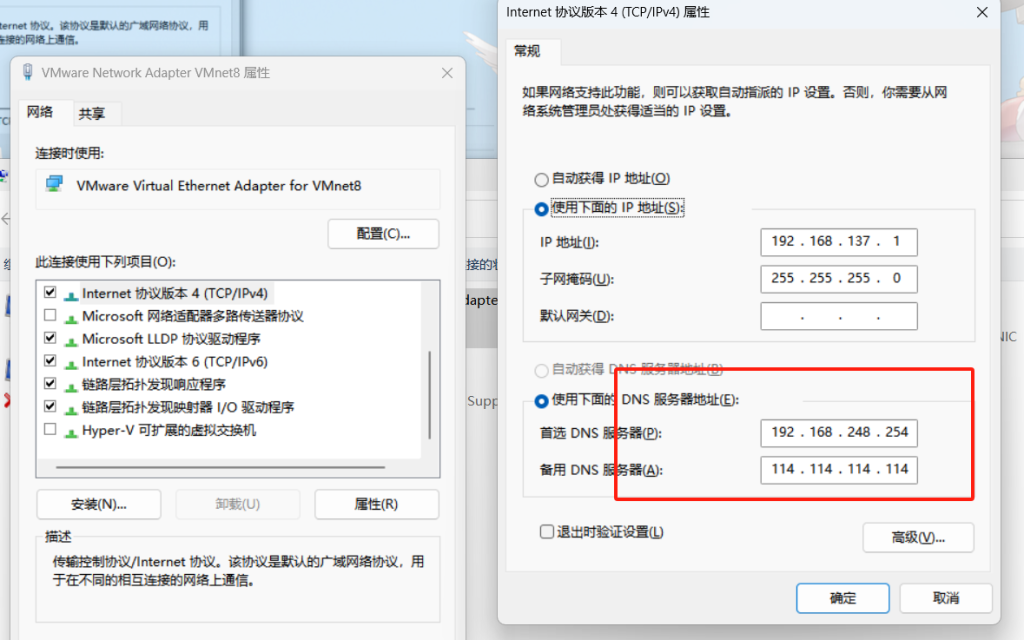
输入 vi /etc/resolv.conf ,打开dns配置,添加以下内容
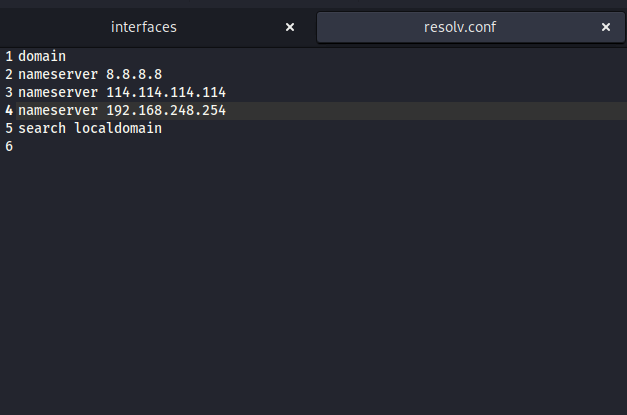




这个错题本好👍